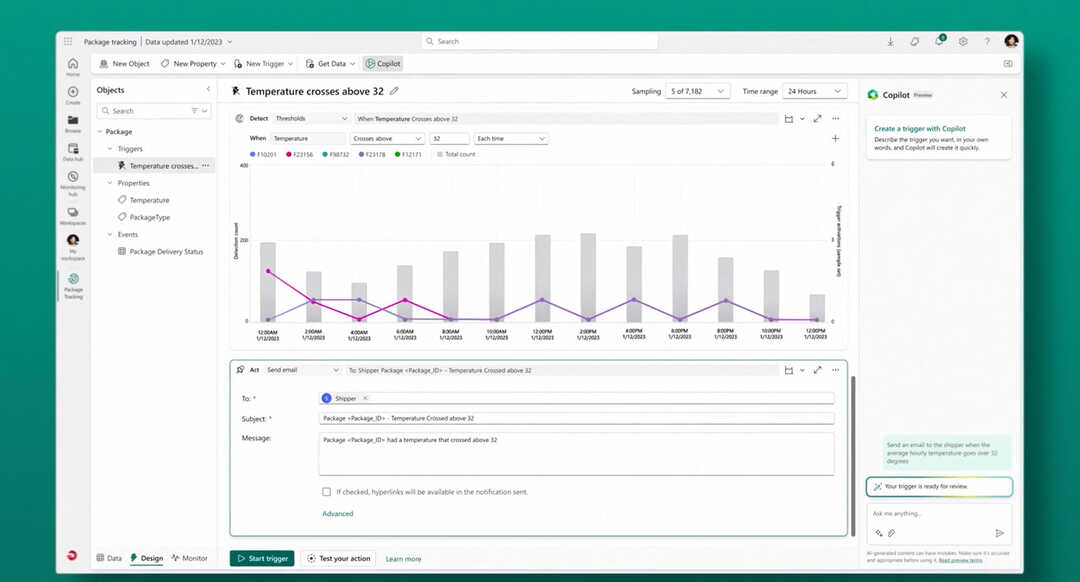- Office 365 je úžasná sada komplexních služeb, které vám pomohou posunout vaši každodenní práci na vyšší úroveň.
- Některé chyby a chyby však mohou váš zážitek zničit. Proto je nutné mít vždy aktuální informace.
- Pokud vás zajímají další podobné nástroje a služby, určitě se podívejte na naše Centrum pro týmovou práci a spolupráci.
- Chcete-li se dozvědět více o dalších užitečných nástrojích, nezapomeňte se podívat na náš Softwarové centrum.

Tento software udrží vaše ovladače v provozu a ochrání vás tak před běžnými chybami počítače a selháním hardwaru. Zkontrolujte všechny své ovladače nyní ve 3 snadných krocích:
- Stáhněte si DriverFix (ověřený soubor ke stažení).
- Klepněte na Začni skenovat najít všechny problematické ovladače.
- Klepněte na Aktualizujte ovladače získat nové verze a zabránit poruchám systému.
- DriverFix byl stažen uživatelem 0 čtenáři tento měsíc.
Office 365 je jedním z celosvětově nejpoužívanější služby.
Uživatelé jej používají pro jednoduché úkoly, jako je psaní a
Wordový dokumentnebo pro složité prezentace v PowerPointu a spoléhají na to, že Office poskytne pokaždé stejný zážitek.Ale někdy se s ním můžete setkat s nejrůznějšími problémy a chybami, a to navzdory neustálému vývoji prováděnému gigantem Redmond.
Pokud deaktivujete licence pro některý z Kancelářské služby, můžete narazit na neočekávané problémy.
Například se může zobrazit žlutá výstražná lišta nad aplikací Office, která obsahuje následující zprávu:
OZNÁMENÍ ÚČTU. Narazili jsme na problém s vaším Microsoft 365 předplatné a potřebujete pomoc s jeho opravou.
Jak mohu opravit chybu Office: narazili jsme na problém?
1. Zkontrolujte, zda máte platnou licenci
- Zkontrolujte, zda jste přihlášeni. Pokud ne, přihlaste se pomocí svého soukromého, školního nebo pracovního účtu.

- Přejděte na záhlaví prohlížeče, přejděte na Nastavenía pak na Nastavení mé aplikace.
- Vybrat Microsoft 365.

- Když se dostanete do Můj účet stránku, vyberte Předplatné.
- Můžete tam vidět nejnovější verzi KancelářOneDrive pro firmy, SharePoint Online nebo Exchange Online.
- Pokud nevidíte nejnovější verzi Office pro stolní počítače, váš správce vám pravděpodobně žádnou nepřiřadil. Pro svůj soukromý účet musíte získat platnou licenci Office.
2. Aktualizujte své platební údaje
- Zavřete všechny aplikace Office a přejděte do svého Možnosti platby strana.

- Přihlaste se pomocí E-mail a heslo k odběru Microsoft 365.
- Aktualizujte svoji platební metodu, pokud ukazuje chyba.
- Nyní můžete otestovat, zda Office funguje restartování Slovo nebo Excel.
3. Spusťte Microsoft Support and Recovery Assistant
- Stáhněte si Microsoft Support and Recovery Assistant.
- Nainstalujte si aplikaci do počítače a spusťte ji.
- Vybrat Kancelář, a klikněte Další.

- Postupujte podle pokynů na obrazovce.
4. Přeinstalujte Office
- Přeinstalujte Office pomocí nástroj pro snadnou opravu úplně vymazat z počítače. Odhlášení z Office jej neodinstaluje automaticky.
- Nejprve se přihlaste pomocí a Účet Microsoft.
-
Vybrat Nainstalujte si Office.

- Vybrat Běh/Založit/ Uložení souboru, záleží na ve vašem prohlížeči.
- Musíte vidět Jste připraveni! Office je nyní nainstalován až budete hotovi.
Microsoft Office 365 je skvělý způsob, jak získat přístup k sadě kancelářských nástrojů společnosti Microsoft na základě předplatného. Jen se ujistěte, že máte aktuální informace, aby vše fungovalo normálně.
Máte-li jakékoli další dotazy nebo návrhy, neváhejte je zanechat v sekci komentáře níže.